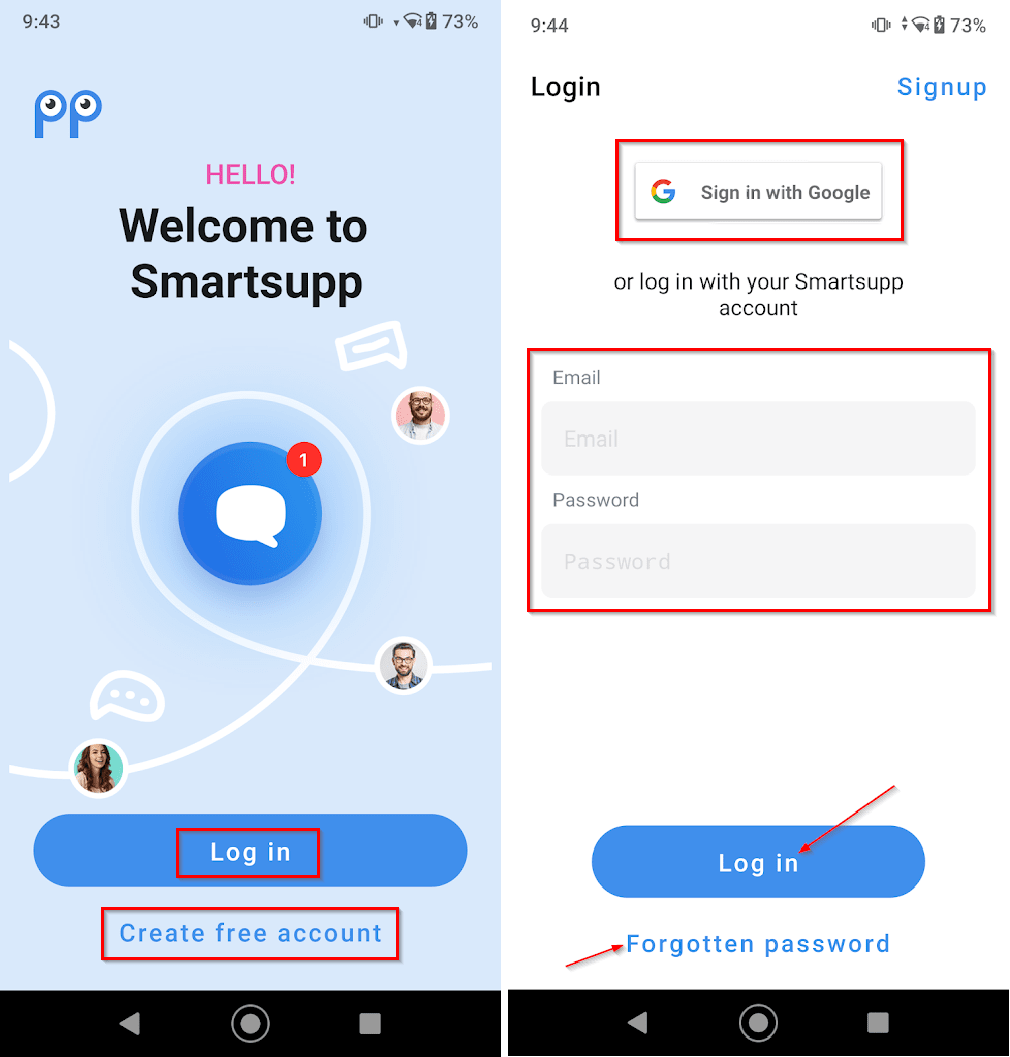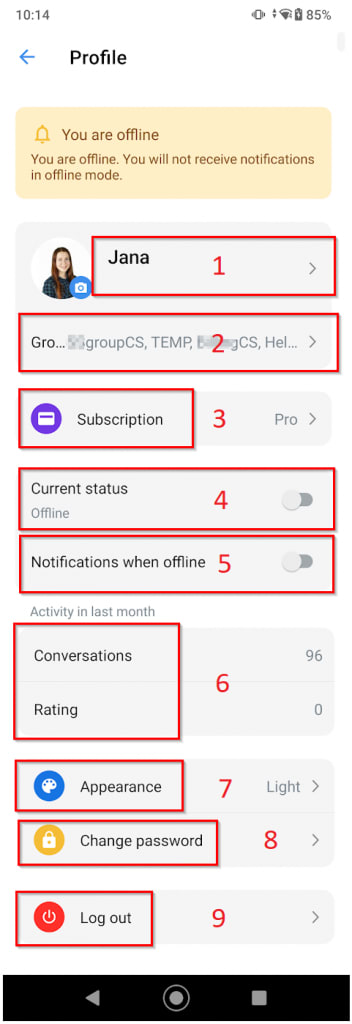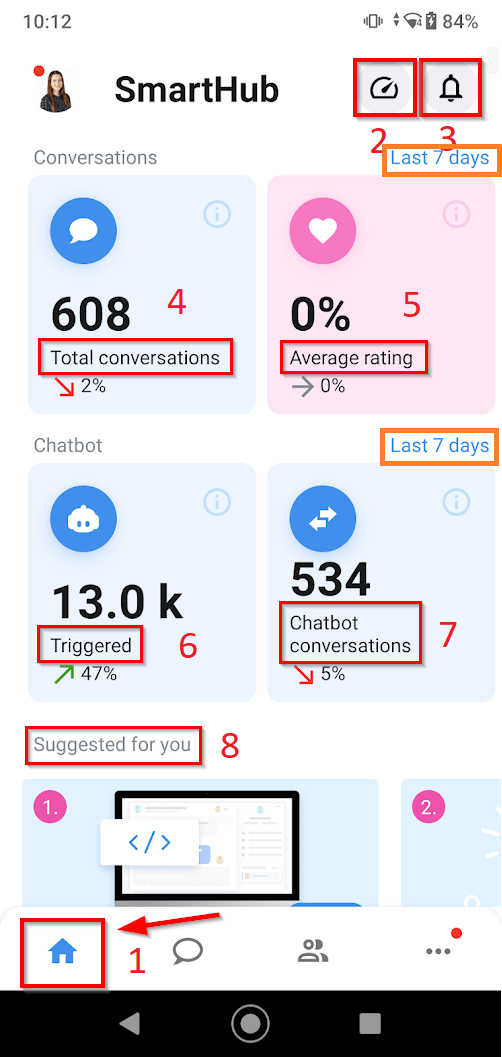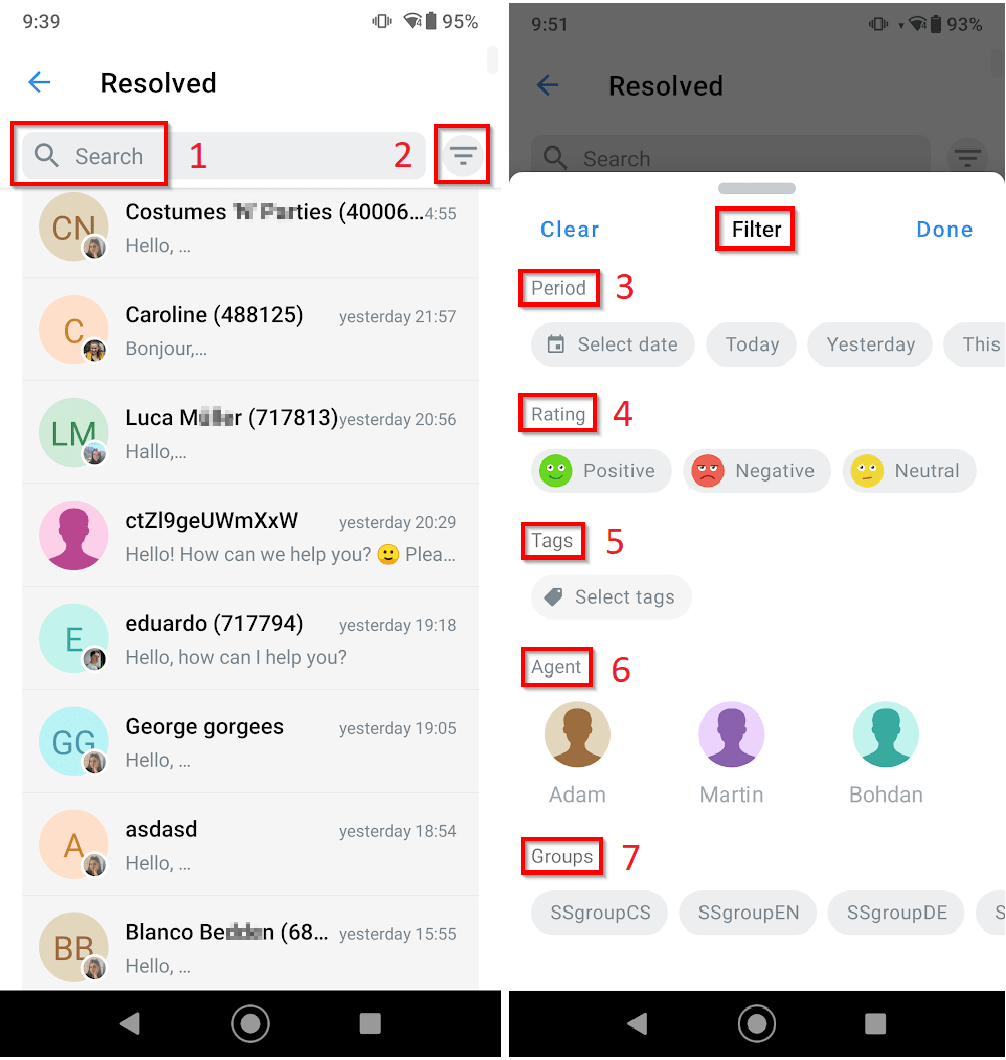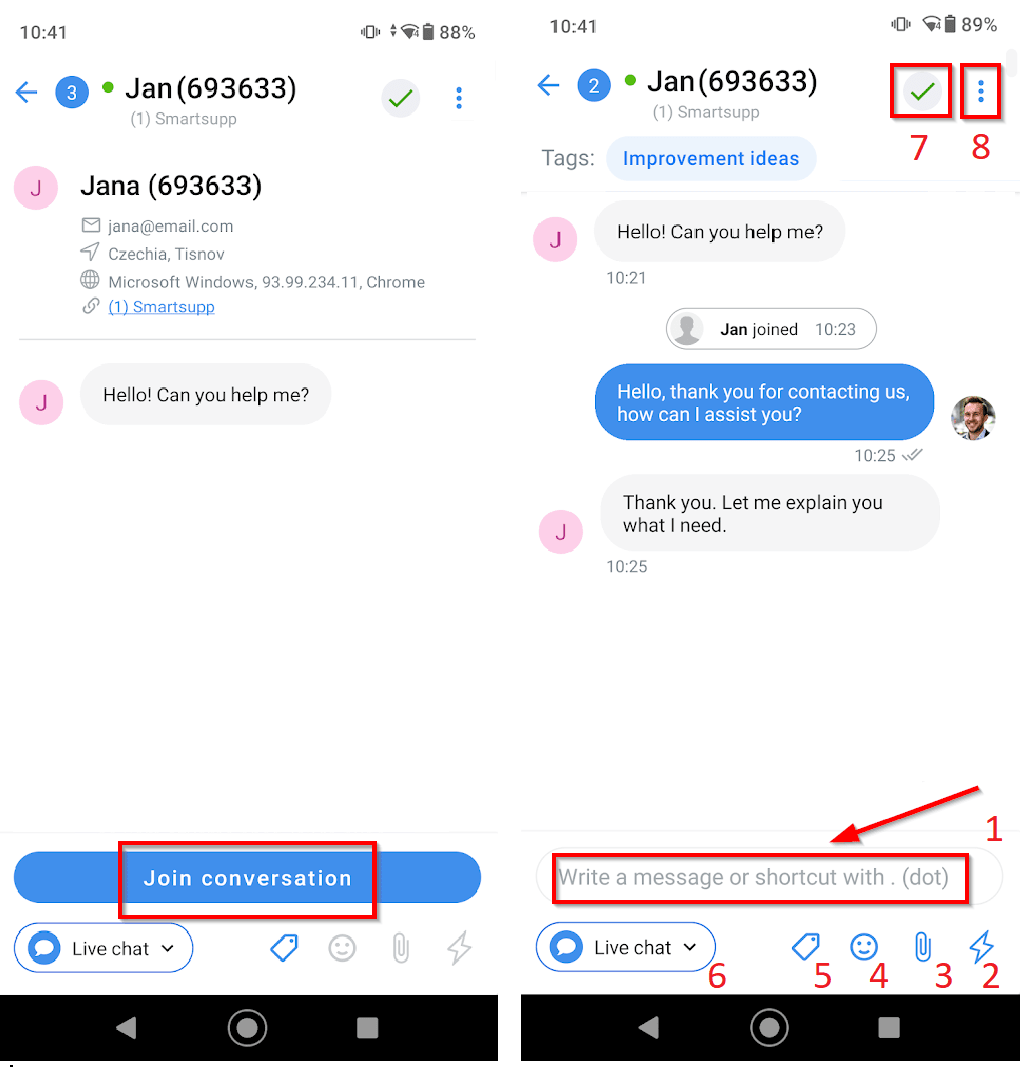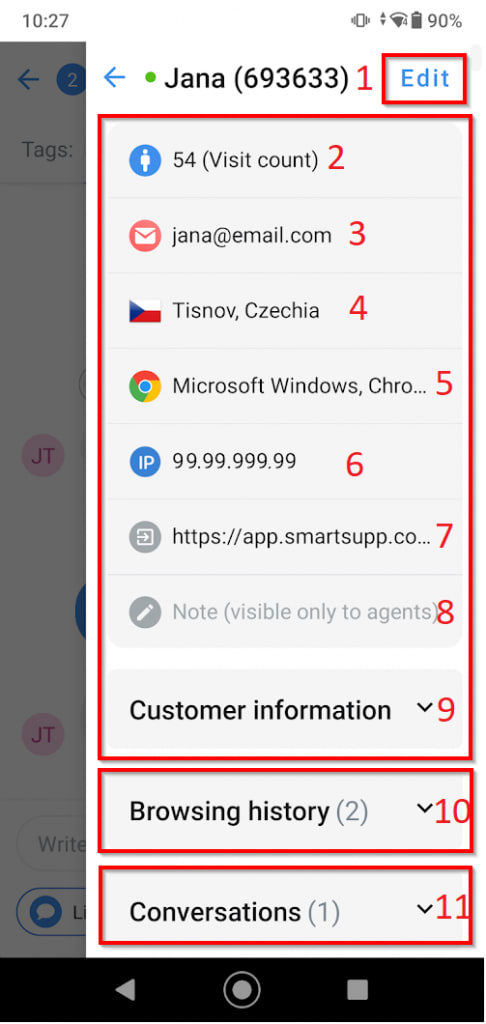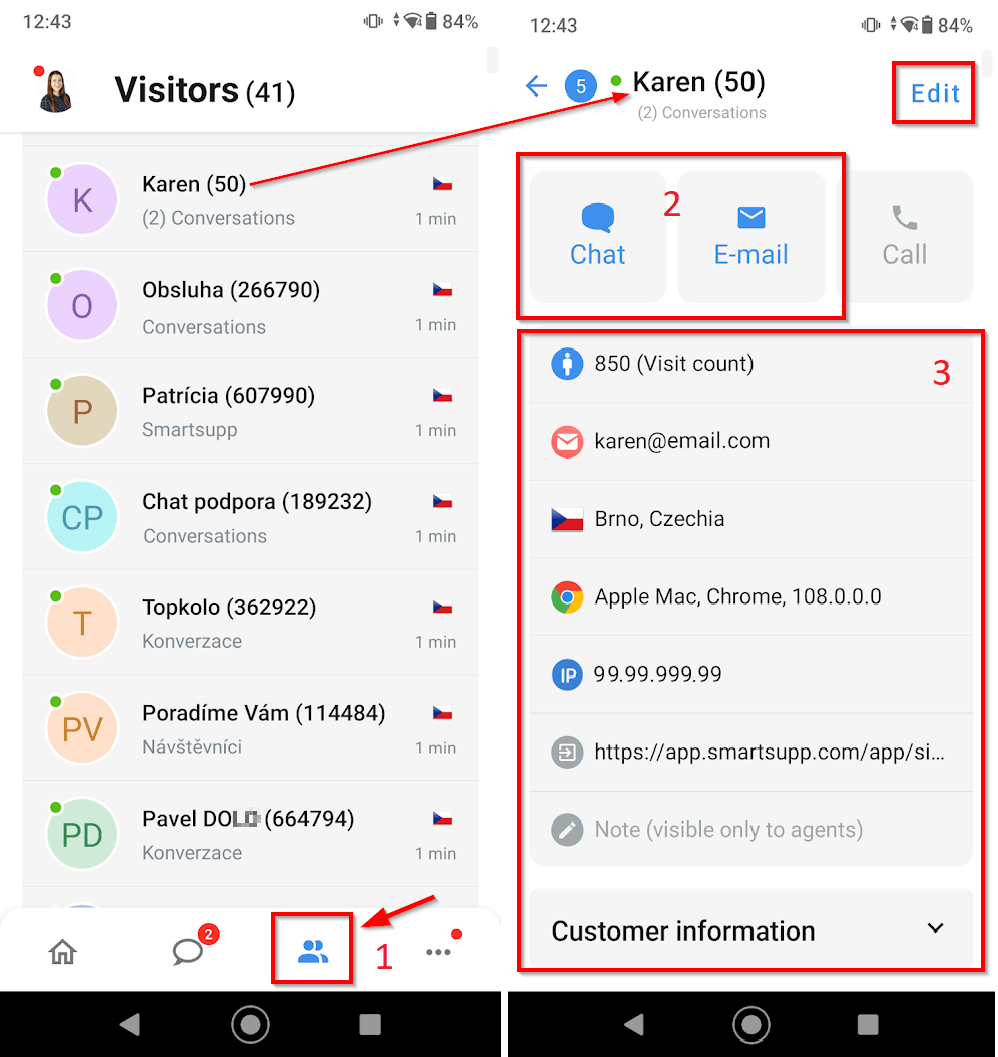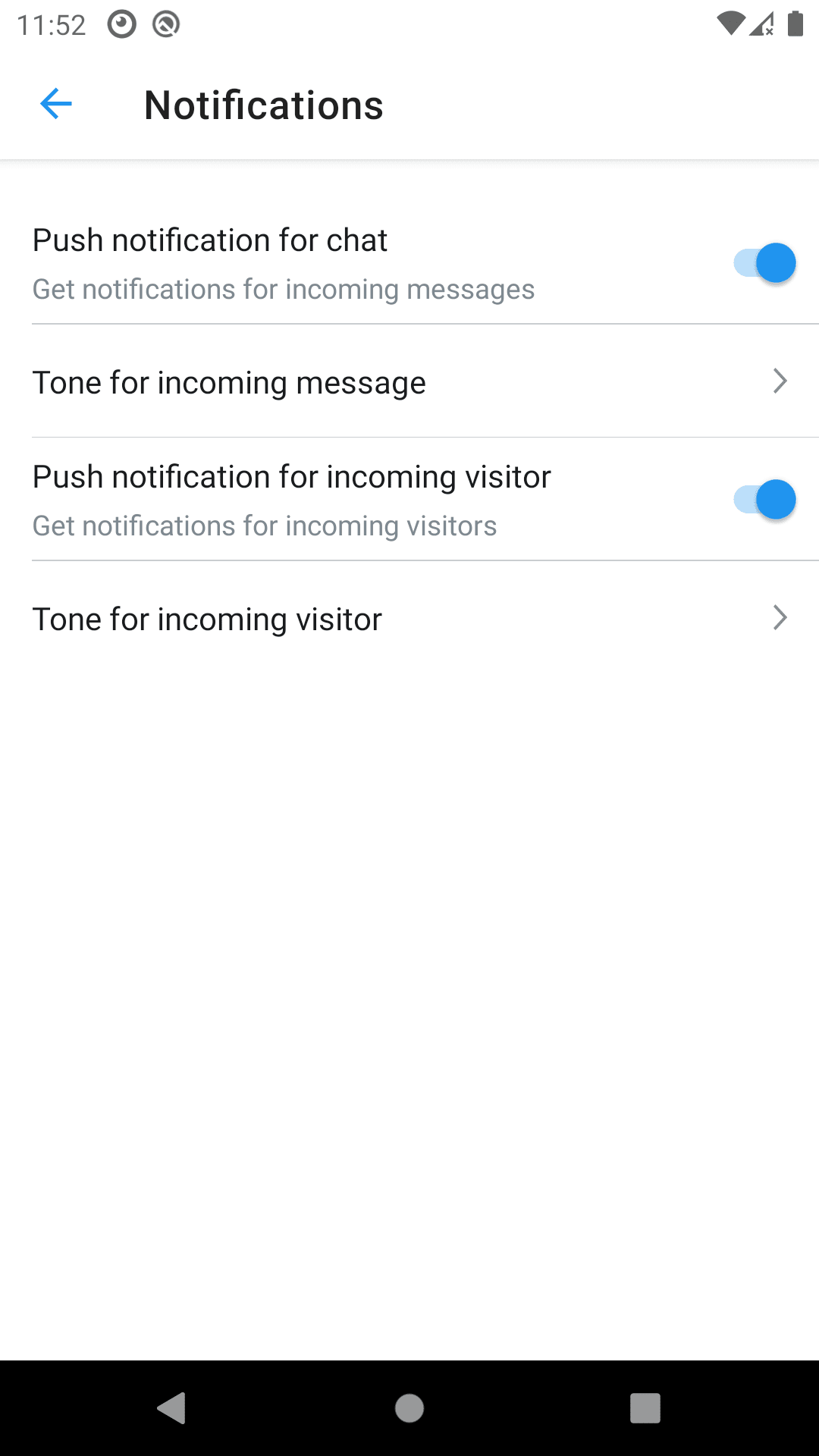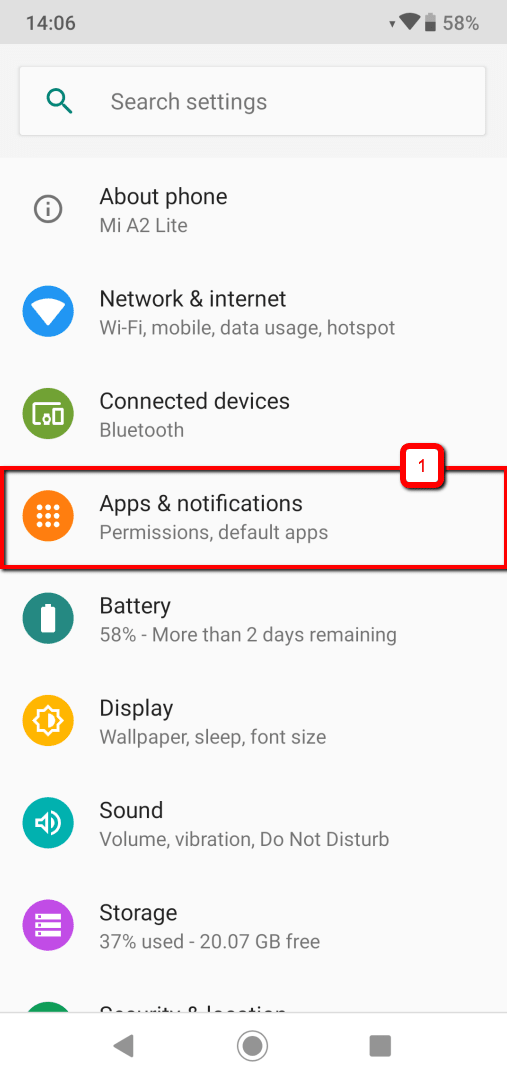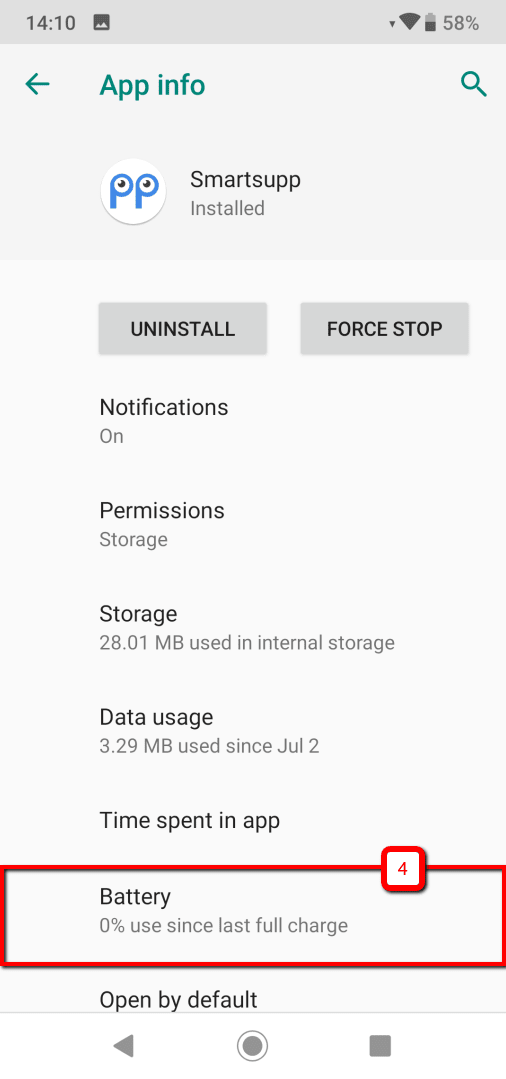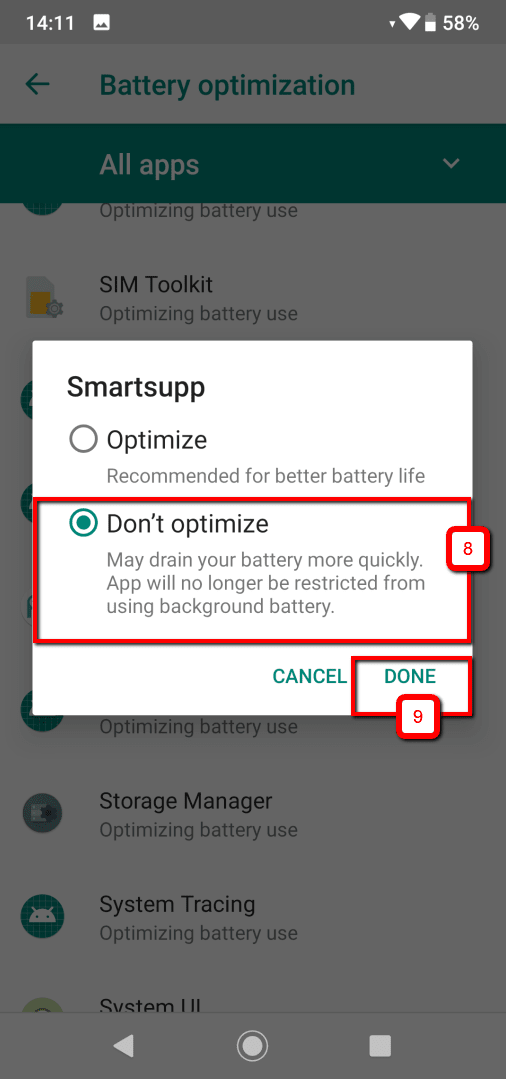Ještě nepoužíváte Smartsupp? Založte si účet zdarma, zabere to jen 2 minuty.
Instalace appky
Vyhledejte aplikaci Smartsupp v Google Play, nainstalujte ji a otevřete. Vyžaduje Android 8.0 a vyšší.
Tip: Smartsupp můžete používat i na tabletech a iPadech.
Přihlášení do Smartsupp účtu
Pokud ještě nemáte účet, můžete si ho bezplatně vytvořit. Pokud účet již máte, stačí použít Váš Smartsupp Email a Heslo, případně se můžete přihlásit přes Google.
Nastavení a Profil
Klikněte na ikonu Tří teček ("více") (1) v pravém dolním rohu, kde můžete nastavit základní chování chatu. Můžete vidět a změnit svůj Online/Offline status (2), nastavení Chatbotů a Automatických zpráv (3), vytvořit nové Zkratky a upravit Notifikace (4), a obecně můžete upravovat váš Chat box, Štítky, Operátory, nebo propojit Smartsupp aplikaci s Facebook Messengerem (5). Také zde naleznete možnost nahlásit Bug (chybu v systému), použít naši Nápovědu či tutorialy, jak používat různé funkce, a také si zde můžete otevřít naše Podmínky služby a Informace o ochraně osobních údajů a GDPR (6).
 V sekci Profil (7) můžete upravit svůj Profil (1) (jméno, popisek, email), Skupiny (2) a také můžete upravovat své Předplatné (3). Dále zde můžete upravovat svůj aktuální Online/Offline status (4) nebo nastavit Notifikace, když jste offline (5). Také zde uvidíte základní statistiky, jako je počet Konverzací nebo Hodnocení (6) v rámci vaší aktivity v posledním měsíci. You can also see a basic statistics overview, like a number of Conversations or Rating (6) for the activity in the last month. Můžete si vybrat, jestli chcete Zobrazení (7) aplikace v Light/Dark módu, změníte zde své heslo (8), nebo se odhlásíte (9).
V sekci Profil (7) můžete upravit svůj Profil (1) (jméno, popisek, email), Skupiny (2) a také můžete upravovat své Předplatné (3). Dále zde můžete upravovat svůj aktuální Online/Offline status (4) nebo nastavit Notifikace, když jste offline (5). Také zde uvidíte základní statistiky, jako je počet Konverzací nebo Hodnocení (6) v rámci vaší aktivity v posledním měsíci. You can also see a basic statistics overview, like a number of Conversations or Rating (6) for the activity in the last month. Můžete si vybrat, jestli chcete Zobrazení (7) aplikace v Light/Dark módu, změníte zde své heslo (8), nebo se odhlásíte (9).
SmartHub Statistiky
SmartHub statistiky naleznete vlevo dole po kliknutí na "Home" ikonu (1). Na této stránce, v pravém horním rohu, vidíte rychlou statistiku Limitů (2) konverzací, chatbotů a chatbotích konverzací. Tyto limity jsou založené na vašem současném plánu a představují vždy limity na současný kalendářní měsíc. Dále zde uvidíte, pod ikonou "Zvonečku" (3), všechny notifikace a produktové novinky.
Dále ve SmartHub naleznete statiky pro:
-
Konverzace
- Všechny konverzace (4) - celkový počet konverzací za vybrané časové období. Obsahují otevření a vyřešené konverzace, včetně chatbotích konverzací.
- Průměrné hodnocení (5) - průměrné hodnocení za vybrané časové období.
-
Chatbot
- Spuštěn (6) - počet chatbotů, které byly zobrazeny vašim návštěvníkům.
- Chatbotí konverzace (7) - počet konverzací za vybrané časové období, které chatbot začal, do kterých se připojil nebo které vyřešil. Pozor, v jedné konverzaci se může účastnit více různých chatbotů.
Statistiky mohou být fitlrovány na základě kliknutí na vybrané časové období na pravé straně obrazovky: posledních 7 dní, posledních 30 dní, poslední rok.
Dále zde, na konci stránky, naleznete Navrhované články Nápovědy (8).
Konverzace
Abyste mohli chatovat s vašimi návštěvníky, je potřeba, abyste byli dostupní - to znamená, že musíte být Online. Nastavení upravíte tak, že půjdete do svého Profilu (1), kliknete na svůj profilový obrázek vlevo nahoře a zde vyberte Online status.
Pro chatování je pak potřeba se přesunout do Konverzací (2) - ikonka "chatu" na konci obrazovky. Zde uvidíte všechny aktivní chaty. Pokud se potřebujete dostat k již vyředšeným konverzacím, klikněte Vyřešené (3) - ikona "done" vpravo nahoře.
Vyřešené konverzace dále můžete Prohledávat (1) nebo Filtrovat (2) kliknutím na danou ikonu v pravo nahoře. Konverzace můžete filtrovat na základě Období (3), Hodnocení (4), Štítku (5), Operátora (6), nebo Skupiny (7).
Vašim návštěvníkům můžete odpovědět velice jednoduše. Přidejte se do vybrané konverzace kliknutím na "Přidat se do konverzace". Pro napsání odpovědi využijte Textové pole (1). Pro rychlejší psaní odpovědí můžete použít Zkratky (2). Poznámka: zkratky můžete přidávat i tím, že do textového pole začnete psát tečku (.). Také můžete přidat jakoukoli Přílohu (3), Smajlíky (4) nebo Štítkovat (5) vaši konverzaci. Také si můžete vybrat, jestli odpovíte přes Live chat nebo přes Email (6). Jak je konverzace hotová, kliknutím na Vyřešit (7) ji označíte jako vyřešenou. Pokud kliknete na Tři tečky (8) v pravém horním rohu, můžete upravit Informace o vašem návštěvníkovi.
Pod Třemi tečkami (8, předchozí screenshot) můžete zobrazit nebo upravit informace o návštěvníkovi. Kliknutím na Upravit (1) můžete upravovat návštěvníkovo jméno, email, telefon, přidávat poznámky, nebo daného návštěvníka blokovat. Dále zde naleznete informace o celkovém počtu Návštěv (2) návštěvníka, zobrazíte návštěvníkův Email (3), Lokaci (4), Prohlížeč (5), nebo IP adresu (6), dále uvidíte Website (7), ze které k Vám návštěvník na chat přišel, můžete přidat Poznámku (8), která bude viditelná jen operátorům, a můžete zobrazit další Informace o návštěvníkovi (9). Dále zobrazíte Historii prohlížení (10) a všechny předchozí Konverzace (11) s daným návštěvníkem.
Návštěvníci
Pod ikonou Návštěvníci (1) můžete sledovat všechny návštěvníky, kteří si aktivně prohlížejí vaši website. Pokud kliknete na některého z návštěvníků, můžete je snadno Kontaktovat (2) přes chat nebo email. Také můžete editovat návštěvníkovy Informace (3) (více je popsáno výš v Konverzacích).
Varování: Možná jste si všimli, že počet návštěvníků v desktop verzi (na počítači) a v mobilní aplikaci se liší. V mobilní aplikaci jsou totiž viditelní pouze aktivní návštěvníci a neaktivní návštěvníci se nezobrazují. Tuto změnu jsme provedli za účelem optimalizace rychlosti mobilní aplikace.
Nastavení notifikací
Pravděpodobně bude třeba povolit notifikace v nastavení Androidu. V tomto tutoriálu uvidíte, jak nastavit notifikace pro Android 9 (verze Android One). Otevřete Nastavení > Aplikace a notifikace (oznámení) (1) > najděte a zvolte Smartsupp (2)
Klikněte na Notifikace/Oznámení (3) a vyberte možnost Povolit oznámení (4). Jakmile je oznámení povoleno, notifikace obdržíte ve všech těchto případech:
1) Smartsupp aplikace je otevřená,
2) Smartsupp aplikace běží na pozadí,
3) obrazovka telefonu je uzamčena.
Pokud je oznámení zakázáno, neobdržíte žádné notifikace.
Nastavení optimalizace baterie
Aby Vám notifikace fungovaly bez potíží, je třeba zakázat optimalizaci baterie pro Smarstsupp. Otevřete Aplikace a Notifikace (oznámení) (1) > Smartsupp (2) > klikněte na Pokročilá nastavení (3)
Klikněte na Baterii (4) > Optimalizace baterie (5) > zvolte všechny aplikace (6) > najděte a vyberte Smartsupp (7) > zvolte možnost Neoptimalizovat (8) > klikněte na Hotovo (9).
Hotovo! Teď máte vše k tomu, abyste mohli chatovat s návštěvníky na webu.
SDK mobilní aplikace dokumentaci najdete zde. Tato funkce je k dispozici v balíčku Ultimate.